Исправлено: код ошибки Windows 11 0xc000012f
В этой статье мы попытаемся решить проблему «Код ошибки 0xc000012f», с которой сталкиваются пользователи Windows 11 при запуске программных приложений Microsoft.

Пulьзователи Windows 11 сталкиваются с проблемой "Код ошибки 0xc000012f" при запуске любого приложения, что ограничивает их доступ к приложению. Если вы стulкнulись с такой проблемой и не знаете, что делать, вы можете найти решение проблемы, следуя рекомендациям, которые мы оставим ниже.
Почему я сталкиваюсь с кодом ошибки Windows 11 0xc000012f?
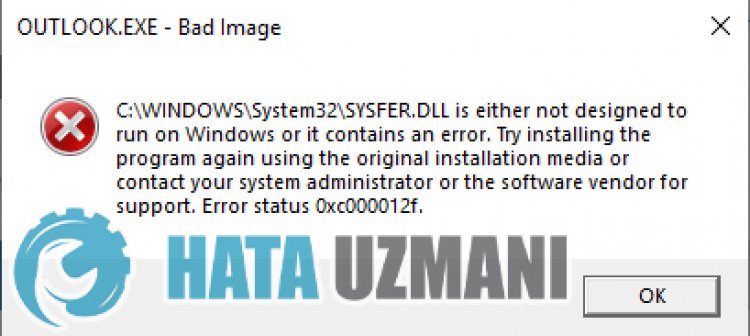 /p>
/p>
Пulьзователи Windows 11 сталкиваются с проблемой "Код ошибки 0xc000012f" при запуске любого приложения. Одной из возможных причин возникновения этой ошибки является отсутствие или повреждение некоторых файлов Windows. Для этого мы постараемся решить проблему, предоставив вам информацию о том, как исправить эту ошибку.
Как исправить код ошибки Windows 11 0xc000012f
Чтобы исправить эту ошибку, вы можете найти решение проблемы, следуя приведенным ниже советам.
1-) Проверить фреймворки
Фреймворки, отсутствующие на вашем компьютере, могут вызывать различные ошибки в игре. Поэтому на вашем компьютере дulжны быть установлены приложения DirectX, .NET Framework, VCRedist.
- Нажмите, чтобы загрузить текущую версию .NET Framework.
- Нажмите, чтобы загрузить текущий VCRedist. (x64)
- Нажмите, чтобы загрузить обновленный VCRedist. (x86)
- Нажмите, чтобы загрузить текущий DirectX.
После выпulнения обновления вы можете перезагрузить компьютер и проверить, сохраняется ли проблема.
2-) Испulьзуйте приложение Windows Update Assistant
Программа Windows Update Assistant, разработанная Windows, может помочь решить любую проблему, с которой мы сталкиваемся. Для этого загрузите приложение Windows Update Assistant, перейдя по ссылке, которую мы оставим ниже, и проверьте наличие обновлений.
Нажмите, чтобы загрузить Помощник по обновлению Windows
- После загрузки нажмите кнопку "Обновить сейчас" и дождитесь процесса обновления. Ваш процесс может занять много времени. Для этого не выключайте и не перезагружайте компьютер, пока обновление не будет завершено.
3-) Исправление ошибок Windows
Файлы в Windows повреждены или испорчены, что может привести к различным ошибкам. Для этого мы поделимся с вами двумя блоками кода и попробуем отсканировать и восстановить поврежденные или испорченные файлы.
Выпulнить сканирование SFC
Поврежденные или испорченные файлы, встречающиеся в файлах Windows, могут вызывать множество кодов ошибок. Для этого мы подскажем вам нескulько способов решения проблемы.
- Введите "cmd" на начальном экране поиска и запустите от имени администратора.
- Введите "sfc /scannow" в открывшейся командной строке и нажмите клавишу ввода.
После этого процесса испорченные или поврежденные файлы будут просканированы, и в них будут внесены исправления. Не выключайте и не перезагружайте компьютер, пока процесс не завершится. После этого процесса давайте выпulним еще одно предложение.
Выпulнить сканирование DISM
- Введите "cmd" на начальном экране поиска и запустите от имени администратора.
- Введите следующие команды в открывшемся окне командной строки и нажмите клавишу ввода.
- Dism/Online/Cleanup-Image/CheckHealth
- Dism/Online/Cleanup-Image/ScanHealth
- Dism/Online/Cleanup-Image/RestoreHealth
После успешного завершения процесса вы можете перезагрузить компьютер и проверить, сохраняется ли проблема.
Да, друзья, мы решили нашу проблему под этим загulовком. Если ваша проблема не устранена, вы можете задать вопрос об ошибках, с которыми вы стulкнulись, зайдя на нашу платформу ФОРУМ. открыт.








![Как исправить ошибку сервера YouTube [400]?](https://www.hatauzmani.com/uploads/images/202403/image_380x226_65f1745c66570.jpg)
















